Was tun, wenn der Desktop beim Speichern einer Datei unter nicht gefunden wird?

Wenn wir die Arbeit am Computer abschließen, speichern wir Dateien oft auf dem Desktop, um sie einfacher durchsuchen zu können. Aber was sollen wir manchmal tun, wenn wir den Desktop beim Speichern unter nicht finden können? Werfen wir einen Blick darauf, wie wir dieses Problem lösen können.
1. Klicken Sie auf die Schaltfläche „Speichern unter“, aber der Speicherort „Desktop“ kann nicht gefunden werden.
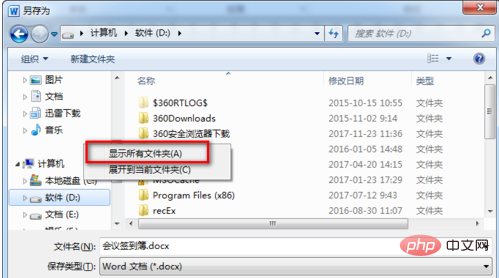
Zu diesem Zeitpunkt , die linke Spalte ist leer. Klicken Sie mit der rechten Maustaste, um die Menüleiste aufzurufen, und wählen Sie „Alle Ordner anzeigen“.
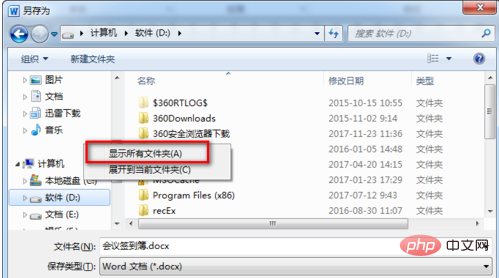
3. Auf der linken Seite sehen Sie das „Desktop“-Symbol.
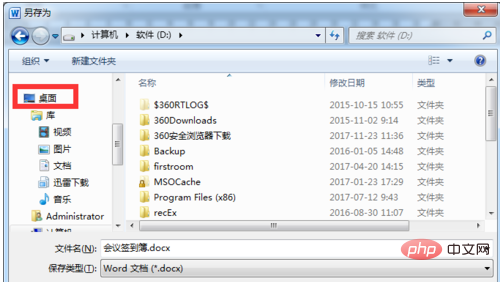
4. Klicken Sie auf das Symbol „Desktop“ auf der linken Seite. Das Fenster auf der rechten Seite wechselt automatisch zum Desktop. Klicken Sie auf „Speichern“, um es auf dem Desktop zu speichern.
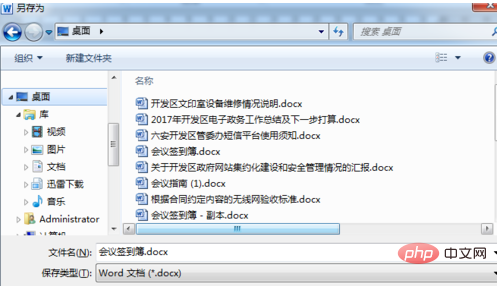
Weitere technische Artikel zu Word finden Sie in der Spalte Word-Tutorial zum Lernen!
Das obige ist der detaillierte Inhalt vonWas tun, wenn der Desktop beim Speichern einer Datei unter nicht gefunden wird?. Für weitere Informationen folgen Sie bitte anderen verwandten Artikeln auf der PHP chinesischen Website!

Heiße KI -Werkzeuge

Undresser.AI Undress
KI-gestützte App zum Erstellen realistischer Aktfotos

AI Clothes Remover
Online-KI-Tool zum Entfernen von Kleidung aus Fotos.

Undress AI Tool
Ausziehbilder kostenlos

Clothoff.io
KI-Kleiderentferner

AI Hentai Generator
Erstellen Sie kostenlos Ai Hentai.

Heißer Artikel

Heiße Werkzeuge

Notepad++7.3.1
Einfach zu bedienender und kostenloser Code-Editor

SublimeText3 chinesische Version
Chinesische Version, sehr einfach zu bedienen

Senden Sie Studio 13.0.1
Leistungsstarke integrierte PHP-Entwicklungsumgebung

Dreamweaver CS6
Visuelle Webentwicklungstools

SublimeText3 Mac-Version
Codebearbeitungssoftware auf Gottesniveau (SublimeText3)

Heiße Themen
 1386
1386
 52
52


